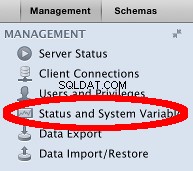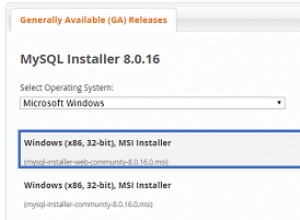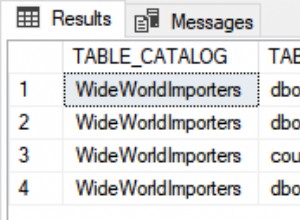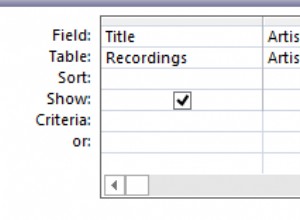Pour commencer :
- Installez et autorisez le pilote ODBC Salesforce.com sur la machine sur laquelle Microsoft Access est installé.
Avant de pouvoir utiliser le pilote ODBC Salesforce.com pour connecter votre application à Salesforce.com, vous devez configurer une source de données ODBC. Une source de données ODBC stocke les détails de connexion pour la base de données cible (par exemple, Salesforce.com) et le pilote ODBC requis pour s'y connecter (par exemple, le pilote ODBC Salesforce.com).
Pour exécuter l'administrateur ODBC (que vous utilisez pour créer une source de données), dans la boîte de dialogue Exécuter de Windows, tapez cette commande si vous utilisez une version 64 bits de Microsoft Office :
%windir%\system32\odbcad32.exe
–Ou–
Tapez cette commande si vous utilisez une version 32 bits de Microsoft Office :
%windir%\syswow64\odbcad32.exe
Si vous ne savez pas si votre version de Microsoft Office est 32 bits ou 64 bits, démarrez une application Office, par ex. Microsoft Access, puis recherchez le processus de l'application dans le Gestionnaire des tâches. Si le nom du processus est (pour Microsoft Access) MSACCESS.EXE *32, Microsoft Office est 32 bits. Si le nom du processus est MSACCESS.EXE, Microsoft Office est 64 bits.
Pour créer une source de données de pilote ODBC Salesforce.com :
- Dans ODBC Administrator, choisissez l'onglet System DSN, puis choisissez Add.
- Dans la boîte de dialogue Créer une nouvelle source de données, choisissez Easysoft Salesforce ODBC SOQL Driver, puis choisissez Finish.
- Renseignez la boîte de dialogue Configuration du DSN du pilote SOQL ODBC d'Easysoft Salesforce :
Paramètre Valeur DSN EasysoftSalesforce Nom d'utilisateur Le nom de votre utilisateur Salesforce.com. Par exemple, [email protected]. Mot de passe Le mot de passe de votre utilisateur Salesforce.com. Jeton Le jeton de sécurité de votre utilisateur Salesforce.com, si nécessaire. Pour savoir si vous devez fournir un jeton de sécurité, choisissez le bouton Tester. Si la tentative de connexion échoue avec une erreur contenant
LOGIN_MUST_USE_SECURITY_TOKEN, vous devez en fournir un.Salesforce.com envoie le jeton de sécurité par e-mail à l'adresse e-mail associée à votre compte d'utilisateur Salesforce.com. Si vous n'avez pas reçu de jeton de sécurité, vous pouvez le régénérer. Salesforce.com vous enverra ensuite le nouveau jeton de sécurité par e-mail. Pour régénérer votre jeton de sécurité, connectez-vous à Salesforce.com, puis choisissez Configuration dans le menu utilisateur. Recherchez « jeton de sécurité » dans la case Recherche rapide. Cliquez sur Réinitialiser le jeton de sécurité dans la page Réinitialiser le jeton de sécurité. Lorsque vous recevez le jeton dans votre client de messagerie, copiez-le, puis collez-le dans le champ Jeton.
- Utilisez le bouton Tester pour vérifier que vous pouvez vous connecter avec succès à Salesforce.com.
Accès Microsoft
Utilisation du pilote ODBC Salesforce pour accéder aux données Salesforce en tant que données liées :
- Ouvrez votre base de données Microsoft Access.
- Effectuez l'une des actions suivantes :
- Pour Microsoft Access 2003 et versions antérieures, dans le menu Fichier, choisissez Obtenir des données externes> Lier des tables.
La boîte de dialogue Lien s'affiche.
- Pour Microsoft Access 2007, dans l'onglet Données externes, choisissez Plus> Base de données ODBC.
L'assistant Obtenir des données externes démarre.
- Pour Microsoft Access 2010 et versions ultérieures, dans l'onglet Données externes, choisissez Base de données ODBC.
L'assistant Obtenir des données externes démarre.
- Pour Microsoft Access 2003 et versions antérieures, dans le menu Fichier, choisissez Obtenir des données externes> Lier des tables.
- Effectuez l'une des actions suivantes :
- Pour Microsoft Access 2003 et versions antérieures, choisissez Bases de données ODBC dans la liste Type de fichiers.
- Pour Microsoft Access 2007 et versions ultérieures, choisissez Lier à la source de données en créant une table liée, puis choisissez OK.
La boîte de dialogue Sélectionner la source de données s'affiche.
- Choisissez votre source de données ODBC dans la liste Machine Data Source, puis choisissez OK.
La boîte de dialogue Lier les tables s'affiche.
- Choisissez le tableau que vous souhaitez lier, puis cliquez sur OK.
- Choisissez la table liée dans Microsoft Access, puis choisissez RETOUR pour travailler avec les données liées.